系统镜像怎么安装
- 分类:帮助 回答于: 2020年07月30日 09:04:03
下面是教你系统镜像怎么安装的步骤:
1.首先,百度搜索MSDN并打开网站。

2.在此处找到Windows7,然后将链接复制到迅雷Thunder并下载。
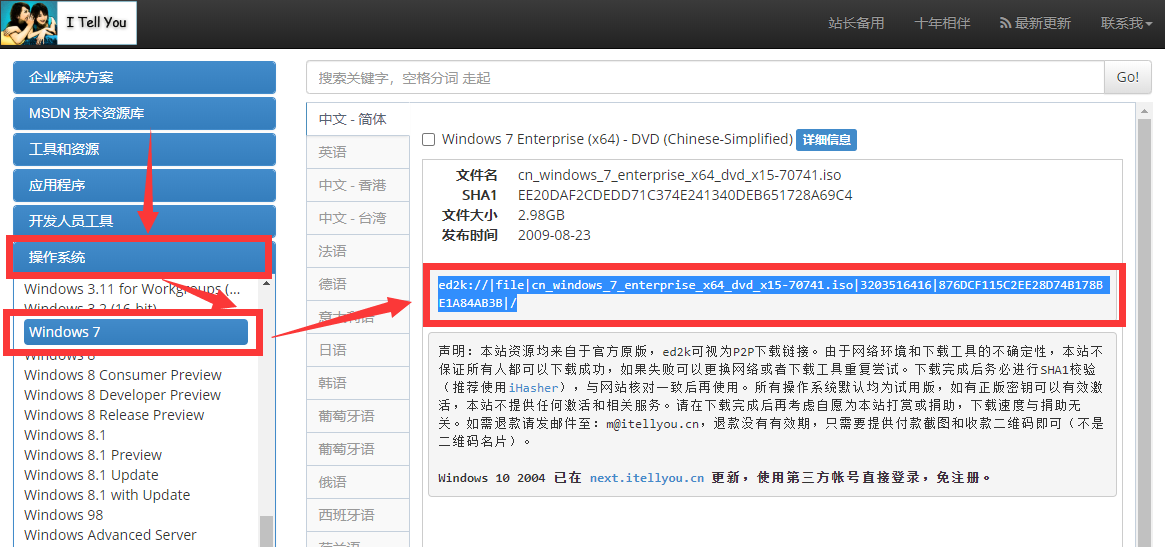
3.接着下载小白一键重装系统软件,您可以在备份还原的自定义还原功能中看到刚刚下载的原始Windows 7系统。
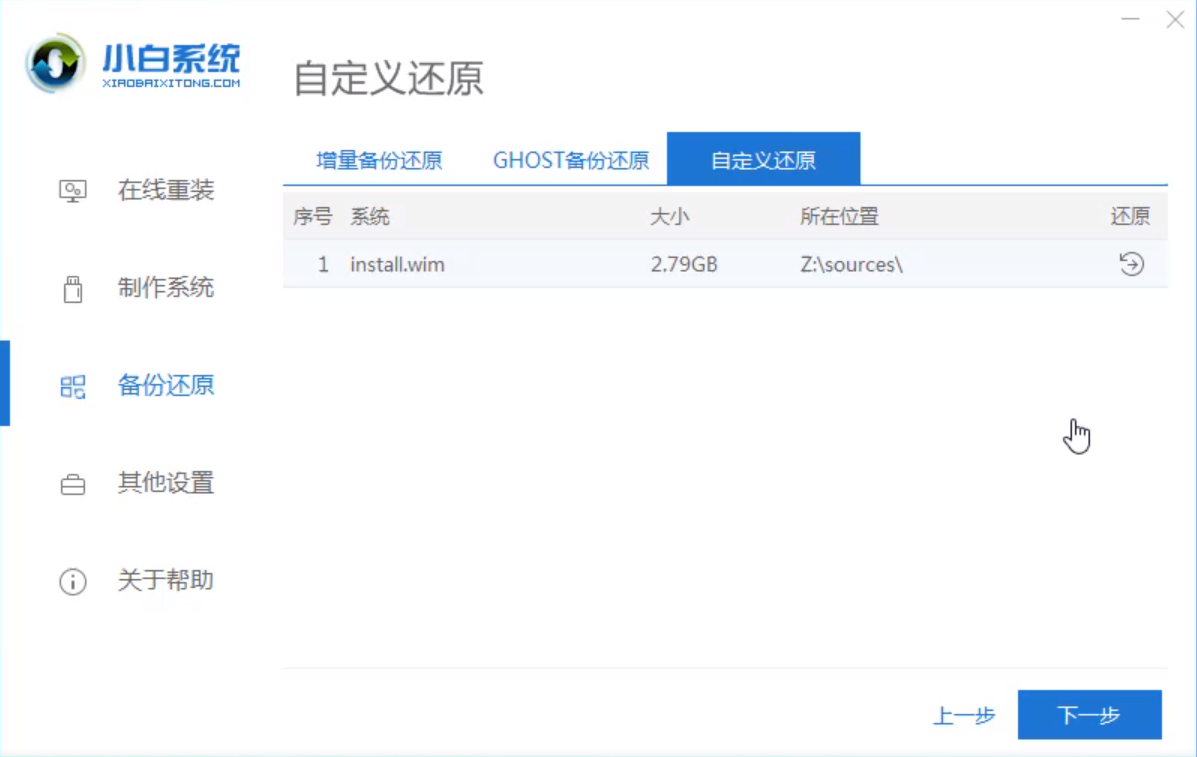
4.单击以选择要安装的win7映像。然后单击开始安装,小白系统自动开始部署安装,以及自动重启电脑,只要等等安装成功即可。
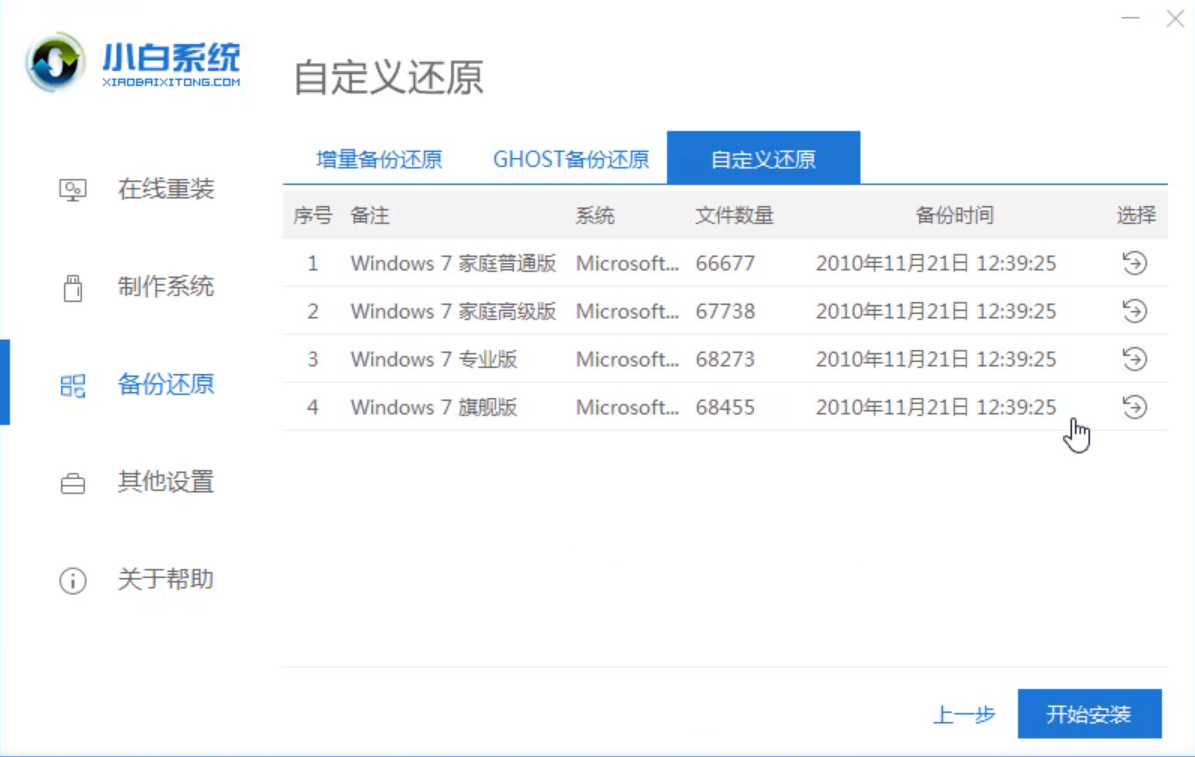
5.最后安装完成进入win7系统界面,完成电脑重装系统教程。
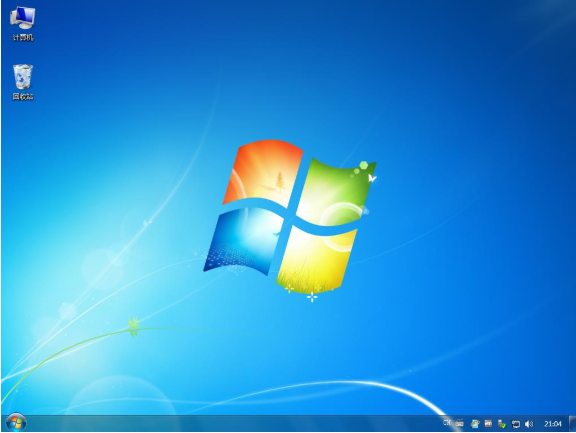
上述是系统镜像怎么安装的图文教程。
 有用
26
有用
26

分享


转载请注明:文章转载自 www.xiaobaixitong.org
本文固定连接:www.xiaobaixitong.org
 小白系统
小白系统
小白帮助
如果该页面中上述提供的方法无法解决问题,您可以通过使用微信扫描左侧二维码加群让客服免费帮助你解决。备注:人工客服仅限正常工作时间(周一至周六:9:00~12:00 2:00~6:00)

长按或点击右侧按钮复制链接,去粘贴给好友吧~


http://127.0.0.1:5500/content.htmlhttp://127.0.0.1:5500/content.htmlhttp://127.0.0.1:5500/content.htmlhttp://127.0.0.1:5500/content.htmlhttp://127.0.0.1:5500/content.htmlhttp://127.0.0.1:5500/content.htmlhttp://127.0.0.1:5500/content.htmlhttp://127.0.0.1:5500/content.htmlhttp://127.0.0.1:5500/content.html
取消
复制成功
电脑不能正常启动了怎么办
 1000
10002022/10/05
电脑重装系统教程
 1000
10002019/07/10
如何重装电脑系统最简单快捷
 1000
10002019/07/02
热门搜索
重装系统软件,小编教你重装系统软件哪个好
 1000
10002018/10/18
小编教你如何使用一键ghost还原系统.
 1000
10002017/08/10
小鱼一键重装系统软件重装win7系统图文教程
 1000
10002017/06/21
最新电脑系统重装图文教程
 1000
10002017/06/11
小白系统v8.16.5.1版本使用教程
 0
02017/03/06
小白一键重装系统使用教程(通用7.1及以下版本)
 0
02017/03/06
重要警示:辨别真假小白一键重装系统
 0
02017/03/06
上一篇:台式机及笔记本电脑黑屏的原因和解决办法
下一篇:双硬盘双系统重装教程
猜您喜欢
- 教你电脑快捷键大全2019/01/24
- 系统重装出错输入msoobe没用怎么解决..2021/03/15
- 一学就会的怎么用u盘安装系统图文步骤..2021/01/06
- 电脑没有声音怎么回事2020/07/08
- 技嘉0000007b蓝屏解决方案2020/10/19
- 91手机助手,小编教你怎么安装91手机助..2018/05/16
相关推荐
- 小编教你安装系统出现黑屏了该怎么办..2018/11/22
- DNF,小编教你怎么解除DNF的安全模式..2018/05/22
- 工作中遇到的英文缩略词oc是什么意思..2022/04/09
- 破解好友情侣空间权限2020/11/10
- 教你电脑ip地址怎么看2020/11/04
- 详细教您电脑怎么使用语音输入..2019/01/24
文章已经到底了,点击返回首页继续浏览新内容。

















